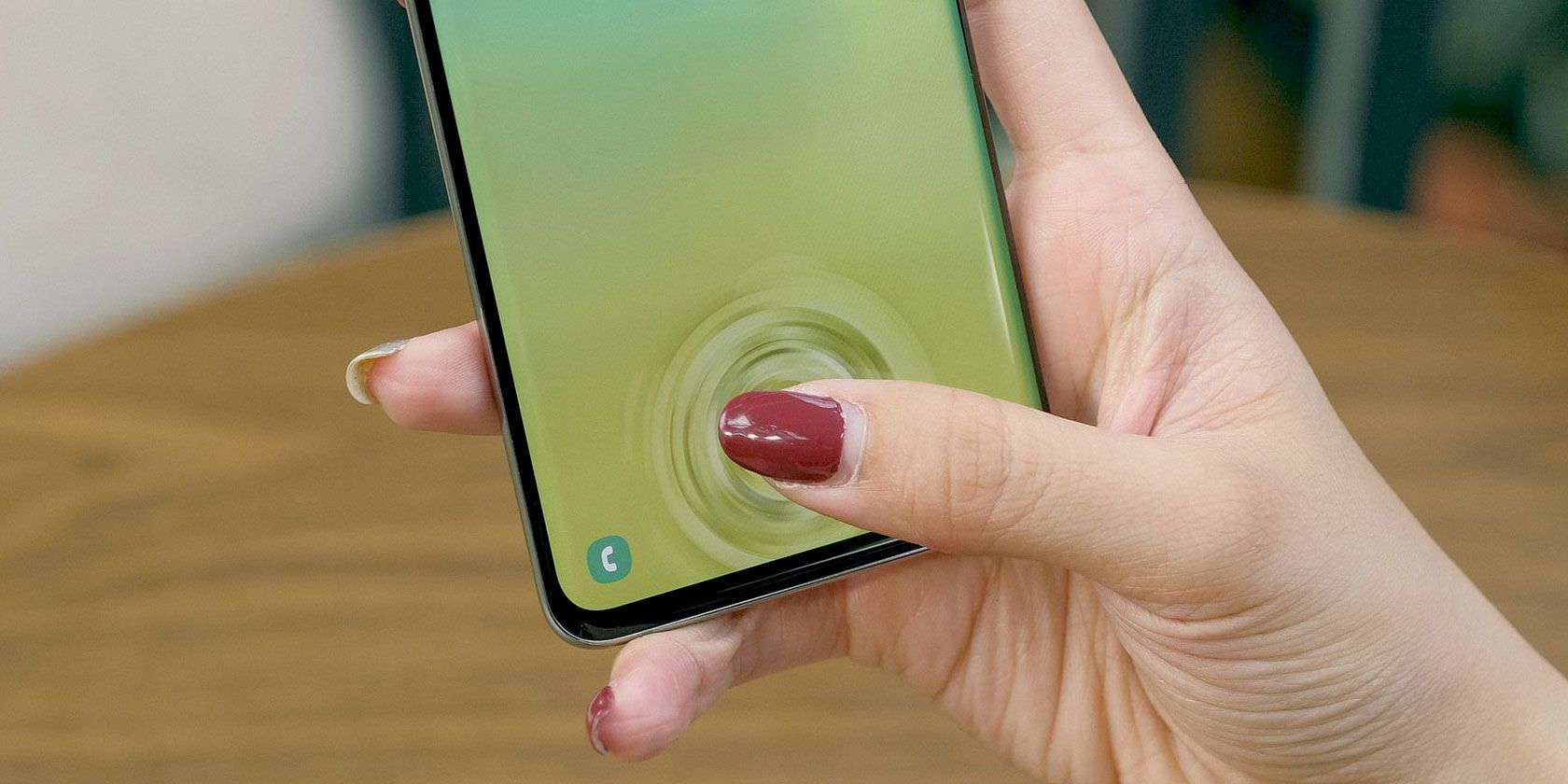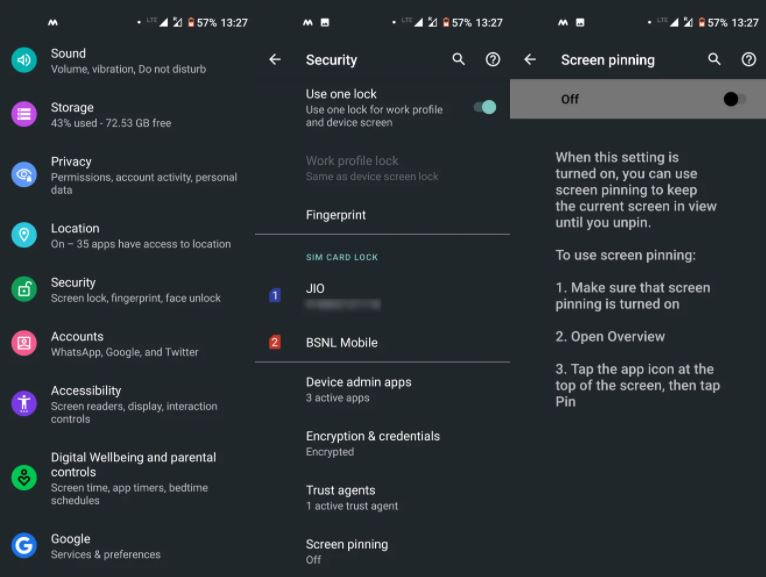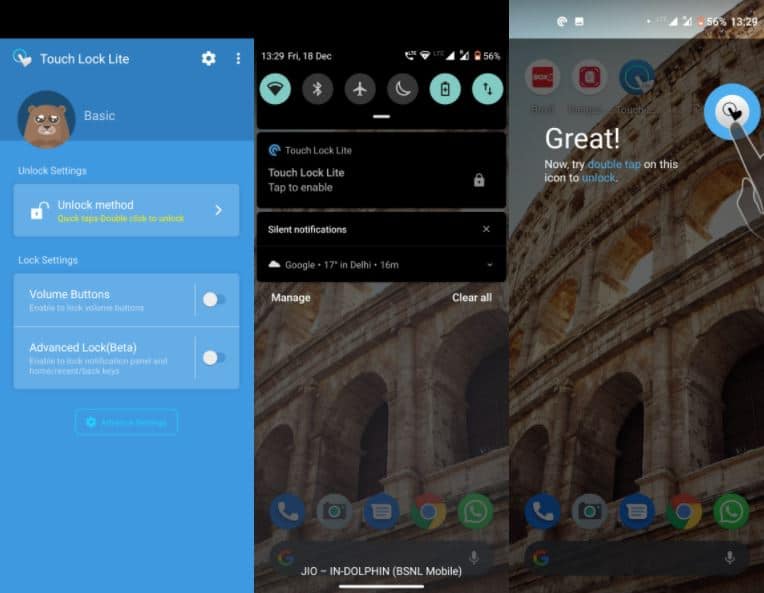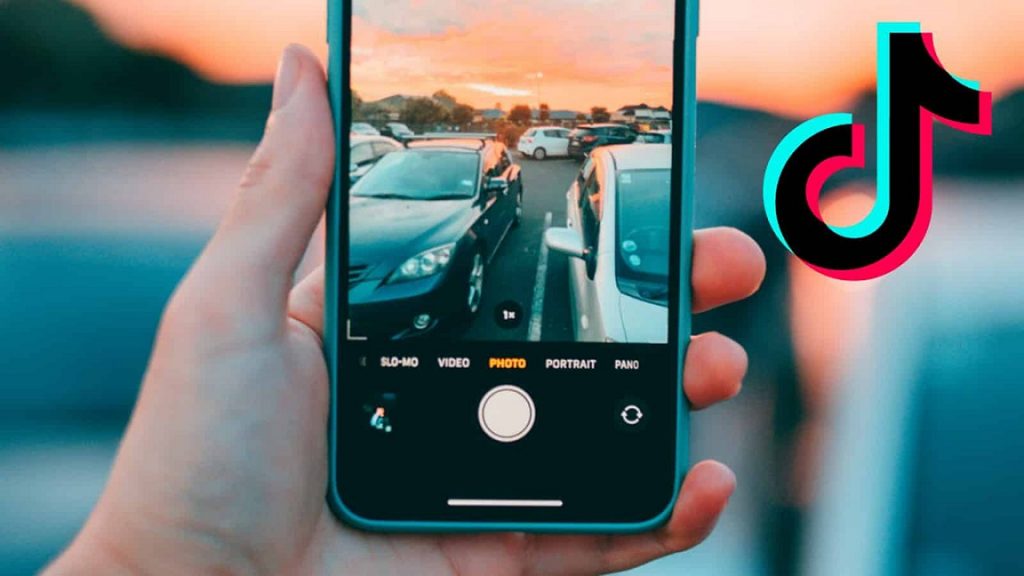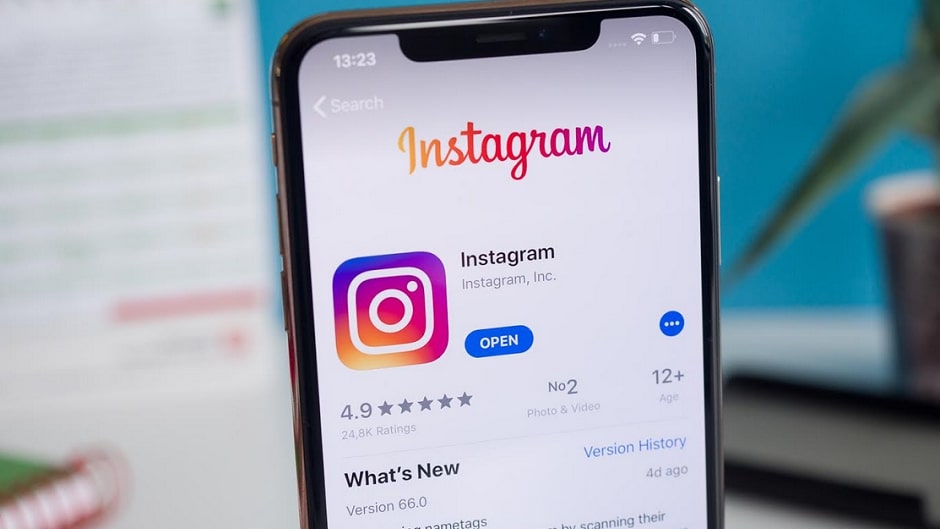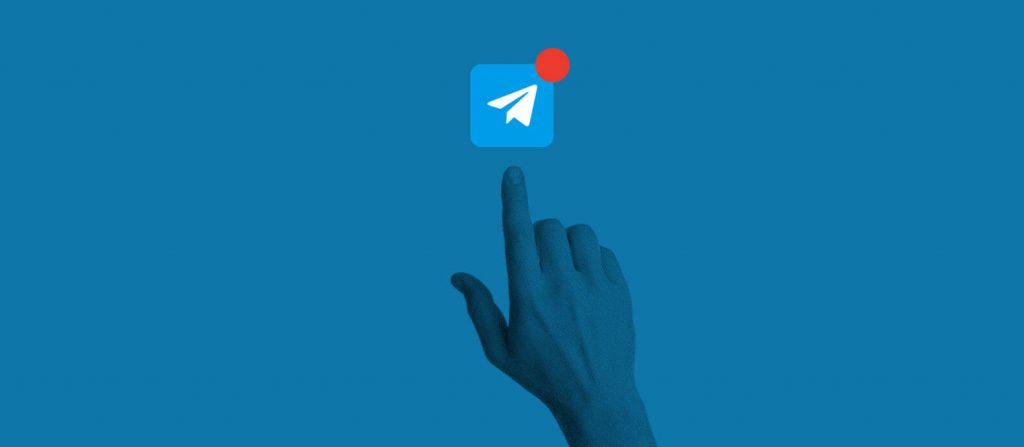Cách khóa màn hình cảm ứng trong khi phát video
Dẫu rằng màn hình cảm ứng khá tiện dụng nhưng có những lúc bạn sẽ thấy thật sự phiền phức khi liên tục vô tình chạm vào các phím chức năng khác trong quá trình mở một tác vụ nào đó, ví dụ như đang xem video trên Youtube, Nextflix hoặc xem livestream trên các nền tảng khác. Để việc này không còn xảy ra, bạn có thể khóa màn hình lại trong khi đang phát video.
Để khóa màn hình cảm ứng, bạn có thể dùng tính năng Ghim màn hình (screen pinning) trên Android hoặc đơn giản hơn, cài đặt một ứng dụng của bên thứ 3 để làm việc đó.
Tính năng ghim màn hình (Screen Pinning)
Đây là tính năng xuất hiện trên Android 5.0 Lollipop, cho phép người dùng khóa màn hình hình thiết bị trong khi chạy một ứng dụng duy nhất. Để bật và sử dụng tính năng này, bạn làm theo các bước cực đơn giản sau:
Bước 1: Vào Cài đặt (Settings) > Bảo mật (Security) > Cao cấp (Advanced) > Ghim màn hình (Screen pinning). Ở một số thiết bị, mục này còn có tên Khóa màn hình & bảo mật (Lock screen & security), sau đó bật tính năng bằng cách trượt sang bên phải.
Bước 2: Mở ứng dụng bạn đang muốn ghim trên màn hình
Bước 3: Mở mục Các ứng dụng gần đây (Recent apps) để tìm ứng dụng cần ghim.
Bước 4: Vuốt lên và nhấp vào biểu tượng ứng dụng đó rồi chọn Ghim (Pin)
Ứng dụng từ bên thứ 3
Có khá nhiều ứng dụng giúp bạn khóa màn hình cảm ứng và cho phép ứng dụng chạy nền, có thể kể đến ứng dụng khá phổ biến là Touch Lock. Không chỉ cho phép bạn khóa màn hình, ứng dụng còn tắt tạm thời cả phím mềm và phím cứng trên điện thoại. Tuy nhiên, sau mỗi lần mở khóa, quảng cáo thời lượng 5 giây sẽ xuất hiện, và nếu bạn không muốn bị làm phiền bởi hàng loạt mẩu quảng cáo như vậy thì có thể mua trong ứng dụng với giá $1.99.
Và đây là những bước khóa màn hình cảm ứng bằng ứng dụng Touch Lock:
Bước 1: Tải và cài đặt ứng dụng vào điện thoai
Bước 2: Bạn sẽ được yêu cầu cho phép ứng dụng truy cập vào thiết bị.
Bước 3 Vuốt sang trái trong mục Cài đặt và nhấn vào tùy chọn Enable Now.
Bước 4: Bạn sẽ được chuyển đến Thiết lập khả năng truy cập (Accessibility Settings) để bật tùy chọn này.
Bước 5: Nhấn OK để xác nhận, sau đó bạn đã có thể dùng ứng dụng này.
Sau khi bật ứng dụng, màn hình cảm ứng và các nút bấm khác sẽ được khóa lại. Nếu thích, bạn có thể chọn cách thức mở khóa, theo mặc định thì chỉ cần chạm 2 lần.
Ngoài Touch Lock, bạn cũng sẽ tìm thấy nhiều ứng dụng tương tự khác trên Google Play như Touch Lock for YouTube – Kids Video Touch Blocker, Touch Protector (Lock Screen)…
Nguồn: gadgetstouse (Bài viết)

Touch Lock – disable your touch screen
Touch Lock là công cụ cho phép người dùng khóa/mở màn hình cảm ứng và các nút bấm một cách dễ dàng để tiện cho việc trải nghiệm các tác vụ khác một cách trọn vẹn như xem video, nghe nhạc…Ứng dụng được cung cấp hoàn toàn miễn phí và chứa quảng cáo